Como ativar a entrada de voz
Como funciona
A entrada de voz garante a devida funcionalidade de jogos na nuvem que exigem acesso ao microfone, por exemplo para controles por voz ou bate-papo por voz no jogo. Para esses jogos, uma mensagem de compatibilidade surgirá antes da inicialização, informando os usuários de que é necessário ter acesso ao microfone.
Fluxo dos usuários quando a entrada de voz está ativada:
- O usuário inicializa o jogo.
- Surge uma mensagem de compatibilidade.
- O usuário seleciona Play.
- A sessão do jogo é iniciada.
Observação
Se o usuário selecionar Cancel, a sessão do jogo não será iniciada.
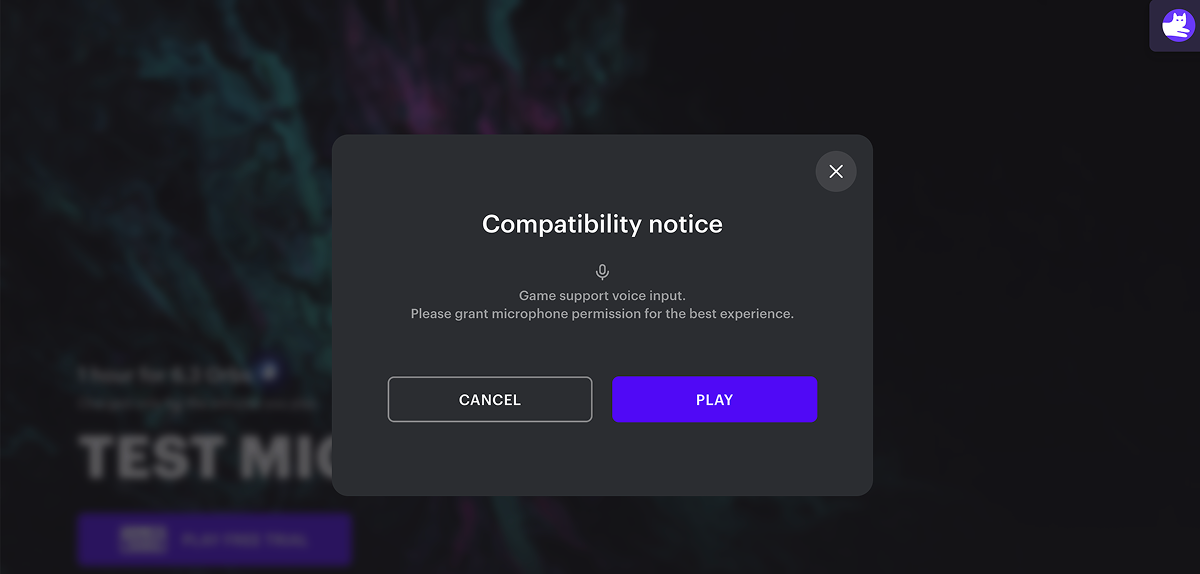
- O usuário escolhe se deseja permitir o acesso ao microfone:
- Se a permissão for concedida, o usuário poderá usar o recurso de entrada de voz ao jogar.
- Se a permissão for negada, o usuário não poderá usar o recurso de entrada de voz enquanto joga.
Se você desativar a entrada de voz na sua Conta de Distribuidor, a mensagem de compatibilidade não aparecerá e o microfone não será usado ao jogar.
Observação
Caso haja problemas com o recurso da entrada de voz no seu jogo, contate a equipe da Xsolla Cloud Gaming via cloud_gaming_team@xsolla.com.
Como configurar
- Abra seu projeto na Conta de Distribuidor e acesse a seção Distribution > Cloud Gaming.
- No painel de jogo no qual você deseja habilitar a entrada de voz, clique em:
Edit info — se seu jogo já foi publicado.Fill info — se você ainda não publicou o seu jogo.
- Acesse a aba
Inputs . - Defina a opção
Voice input como ativa. - Clique em
Save changes .
A entrada de voz ficará disponível aos usuários depois que você salvar as configurações.

Este artigo foi útil?
Obrigado pelo seu feedback!
Avaliaremos sua mensagem e a usaremos para melhorar sua experiência.Encontrou um erro de texto ou digitação? Selecione o texto e pressione Ctrl+Enter.
